Hoe een ZIP-bestand openen op een Android-telefoon of -tablet?
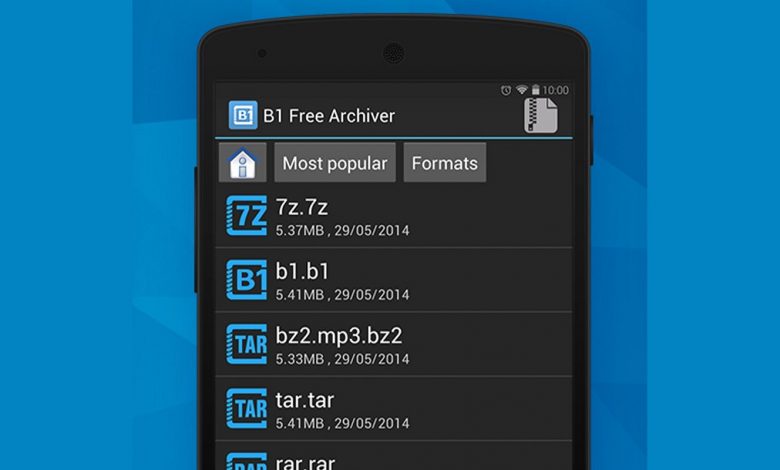
Velen van ons gebruiken al jaren compressiebestanden op computers. RAR en ZIP werden geleidelijk onderdeel van de computertaal met de massaliteit van computers. Nu zijn mobiele telefoons gearriveerd en in iOS- en Android-omgevingen leek dit soort inhoud te verdwijnen. Tot we natuurlijk een aantal van hen ontmoetten. En dan komen de vragen: is het mogelijk om open een ZIP op Android of iOS? In de volgende regels zullen we proberen te stoppen bij het antwoord op de eerste ervan.
Het punt is dat we al hebben uitgelegd hoe een ZIP-bestand uitpakken met de Bestanden-app op je iPhone of iPad. Om dezelfde reden is het idee nu om zich te concentreren op smartphones en tablets met Android mobiel OS. Veel gebruikers hebben de neiging om te geloven dat er geen manier is om dit soort items op hun smartphones uit te pakken. Gelukkig heb je het mis: als je een gecomprimeerd bestand downloadt op je Android, is het niet al te moeilijk om de inhoud ervan te extraheren. Zoals gewoonlijk hoeft u alleen maar te weten wat de stappen zijn.
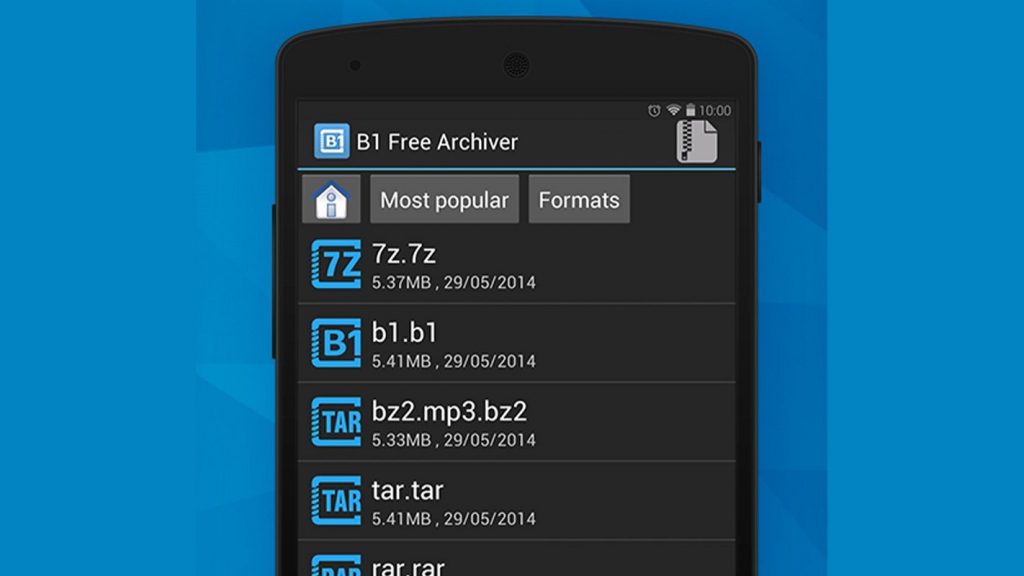
Open een ZIP op Android, perfect mogelijk
Wat is nu de verklaring voor dit alles? Heel eenvoudig: de meeste Android-telefoons worden geleverd met een app Bestandsbeheer, die enigszins kan verschillen, afhankelijk van de fabrikant van het apparaat, hoewel ze over het algemeen dezelfde functies behouden. Als je mobiel er geen heeft, of je kunt het niet vinden, of je hebt het verwijderd, houd er dan rekening mee dat je altijd een vergelijkbare app kunt downloaden van de Google Play Store.
Natuurlijk rijst de vraag over individuele smaken. We raden u echter aan te wedden op apps zoals Google Docs, die u kunt downloaden van deze link . Eigenlijk is het niet alleen een goede app om ZIP-bestanden uit te pakken, maar het is ook een van de beste bestandsbeheerders die beschikbaar zijn op Android. Bij hem kan dat ruimte vrijmaken op uw apparaat .
Open een ZIP stap voor stap
- Nadat u Google Documenten heeft gedownload, voert u deze app uit
- Vind het ZIP-bestand waar het zich ook bevindt, bijvoorbeeld "Downloads"
- Selecteer het bestand en ga naar het dialoogvenster Uitchecken en klik op Uitchecken om het te openen
- Dan zul je merken dat er een voortgangsbalk verschijnt, waarna deze aangeeft dat deze is uitgepakt
- Klik op "Gereed" om te voltooien
- Als u de ZIP wilt verwijderen, kunt u klikken op "ZIP-bestand verwijderen"
Voor de rest is de inhoud beschikbaar, buiten de gecomprimeerde map, zodat u deze kunt openen wanneer u maar wilt. Zoals duidelijk is, is dit een vrij eenvoudige tutorial.

